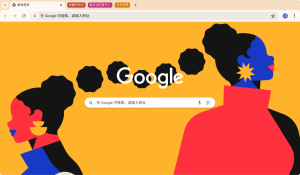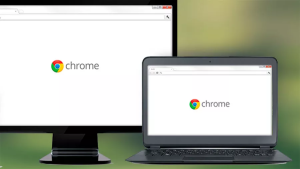谷歌浏览器的设置在哪?
谷歌浏览器的设置位于右上角的“三个点”图标内,点击后在下拉菜单中选择“设置”即可进入。你也可以在地址栏输入 chrome://settings 快速打开设置页面,管理隐私、安全、外观、扩展等各类浏览器功能。
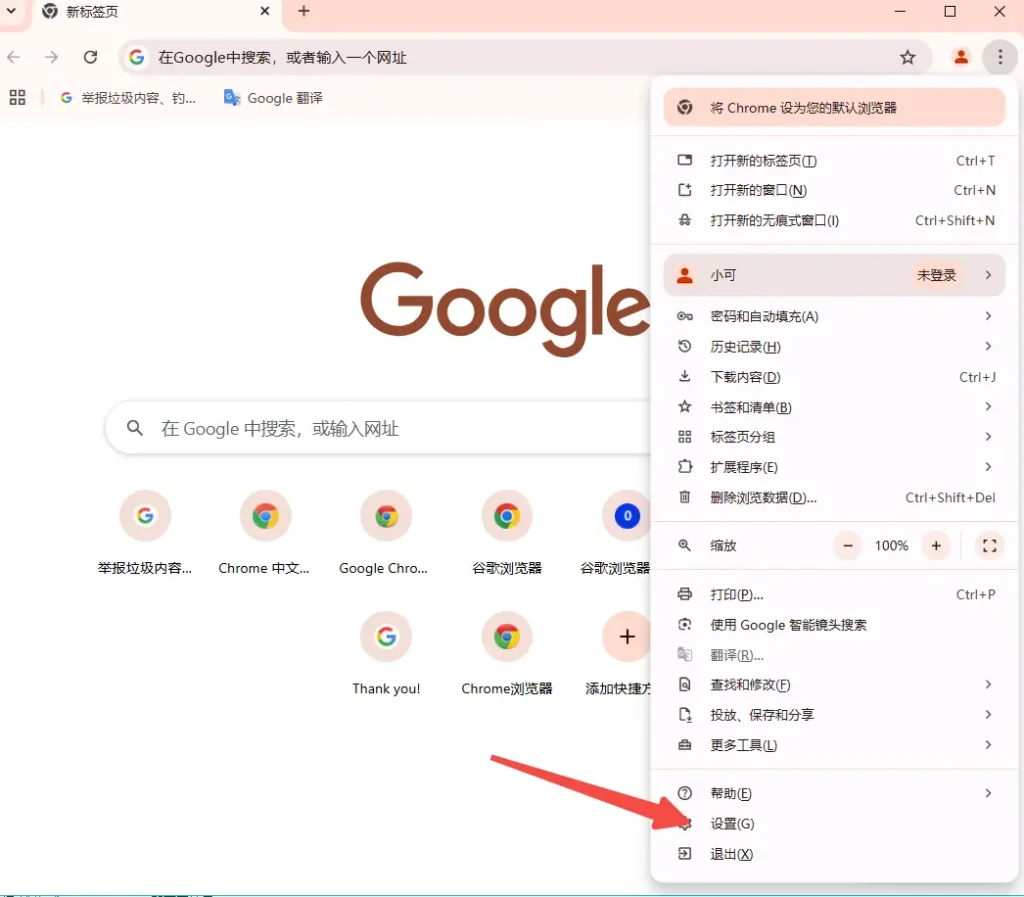
谷歌浏览器设置入口的打开方法
如何通过右上角菜单进入设置页面
点击右上角三点菜单图标: 打开谷歌浏览器后,在页面右上角可以看到一个由三个垂直排列的小圆点组成的按钮,点击后会弹出一个下拉菜单,这是浏览器的主菜单入口。
选择“设置”选项进入配置页面: 在下拉菜单中向下滑动,找到并点击“设置”一项,即可进入 Chrome 的设置界面,用户可以在此处调整浏览器的功能、外观、隐私等内容。
适用于所有桌面操作系统: 该入口在 Windows、macOS、Linux 等系统版本的 Chrome 浏览器中位置一致,使用方式相同,无需额外插件或登录账号即可进入并管理个人偏好设置。
使用地址栏命令快速打开设置界面
输入 chrome://settings 并回车: 在浏览器地址栏直接输入 chrome://settings,然后按回车键,即可跳转至 Chrome 设置页面。这是访问配置功能最直接的方式,适合熟悉操作的用户。
可将设置页面添加为书签: 若经常需要进入设置界面,可以将 chrome://settings 添加为浏览器书签,便于一键访问,节省查找菜单的时间,提升日常浏览器管理效率。
支持从任意标签页快速打开: 无论当前打开的是哪个网页,只要在地址栏中输入该命令,即可跳转至设置页面,不需要先返回首页或关闭当前标签页,使用非常灵活高效。
Chrome 设置页面的主要功能分类
设置页面中有哪些基础功能板块
你与 Google 的关系(账户同步): 设置页面顶部显示的是当前登录的 Google 账号状态,用户可在此处启用或关闭同步功能。一旦启用,书签、密码、扩展程序、浏览记录等可在所有已登录设备间自动同步。
自动填充与密码管理模块: 此板块包括“密码”、“支付方式”、“地址和更多”三项,用于存储和管理常用信息。它能自动填写网页中的表单,极大提高购物、登录、注册等操作的便利性。
隐私设置与安全选项模块: 在这一部分,用户可以清除浏览数据、启用或关闭“安全浏览”、控制 Cookie 使用和网站权限,帮助防止恶意软件、钓鱼攻击和广告追踪器获取用户数据。
每类设置项分别适用于哪些场景
账户同步适用于跨设备用户: 如果你在电脑、平板、手机等多设备上使用 Chrome,通过开启同步可无缝迁移数据。无论在哪个设备上添加书签或登录网站,其他设备都能立即更新同步,提升使用连贯性。
自动填充功能适用于日常办公与高频输入场景: 自动填充可以快速输入地址、电话号码、银行卡等数据,适用于频繁进行线上购物、表单填写、行政事务处理等办公场景,节省大量重复输入时间。
隐私与安全功能适用于网络隐私需求强的用户: 清除历史记录、阻止第三方 Cookie、限制网站访问权限等操作特别适合在共享设备、公共 Wi-Fi 或高安全要求的环境下使用,可有效防止隐私泄露和账号被盗。
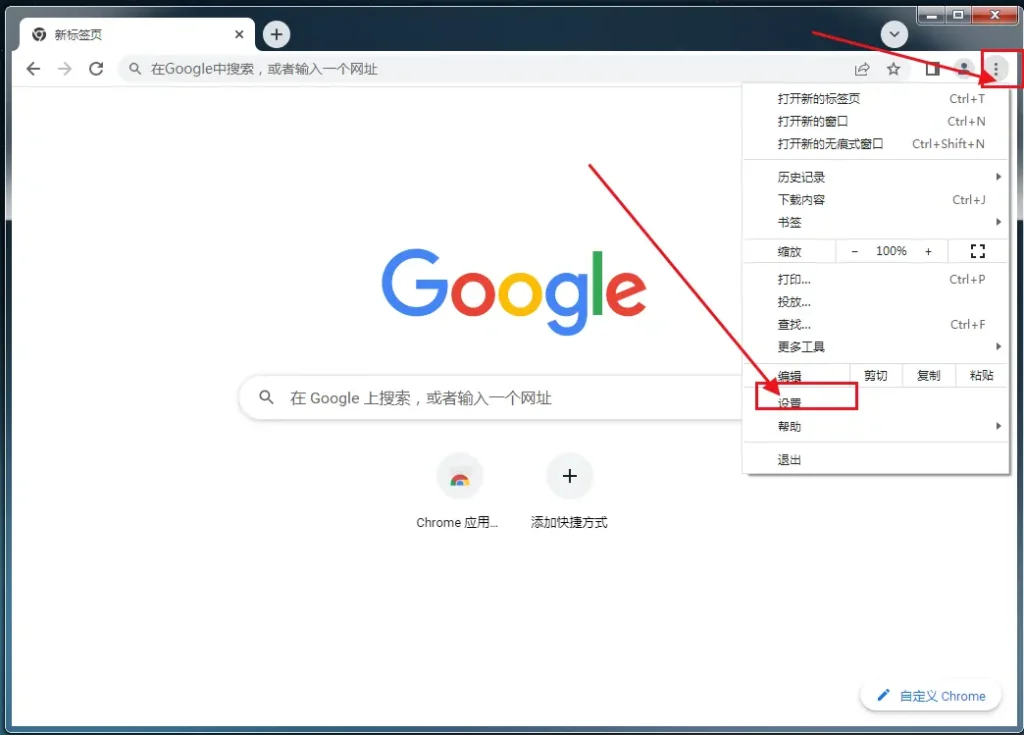
如何在设置中管理隐私与安全
清除浏览记录与缓存的具体步骤
进入隐私与安全设置页面: 打开 Chrome 设置,点击左侧栏中的“隐私设置与安全性”,在页面中找到并点击“清除浏览数据”,这是管理历史记录和缓存的主要入口。
选择要删除的时间范围与数据类型: 在弹出的窗口中,可以选择清除最近一小时、24 小时、7 天、4 周或所有时间内的数据,并勾选“浏览记录”“缓存的图片和文件”“Cookies 及其他网站数据”等选项。
确认清除并等待完成: 选择好清除内容后,点击右下角的“清除数据”按钮,Chrome 将开始执行操作。完成后,缓存空间会释放,网站加载可能会变慢,但隐私风险相应降低。
启用安全浏览功能防止恶意网站
打开安全浏览选项设置页: 在“隐私设置与安全性”页面中,点击“安全性”模块,即可进入管理安全浏览功能的配置界面。此功能用于识别潜在威胁并主动提醒用户。
选择增强型保护模式: Chrome 提供“标准保护”和“增强型保护”两种安全等级。建议启用增强型保护,它能实时分析你正在访问的网站是否存在风险,并在发现钓鱼或恶意内容时进行拦截。
搭配 HTTPS 首选项提升传输安全: 同样在“安全性”设置中,可以启用“始终使用安全连接(HTTPS)”选项。当你访问未加密网站时,浏览器会自动尝试将其升级为 HTTPS,提升通信过程的加密强度和数据安全性。
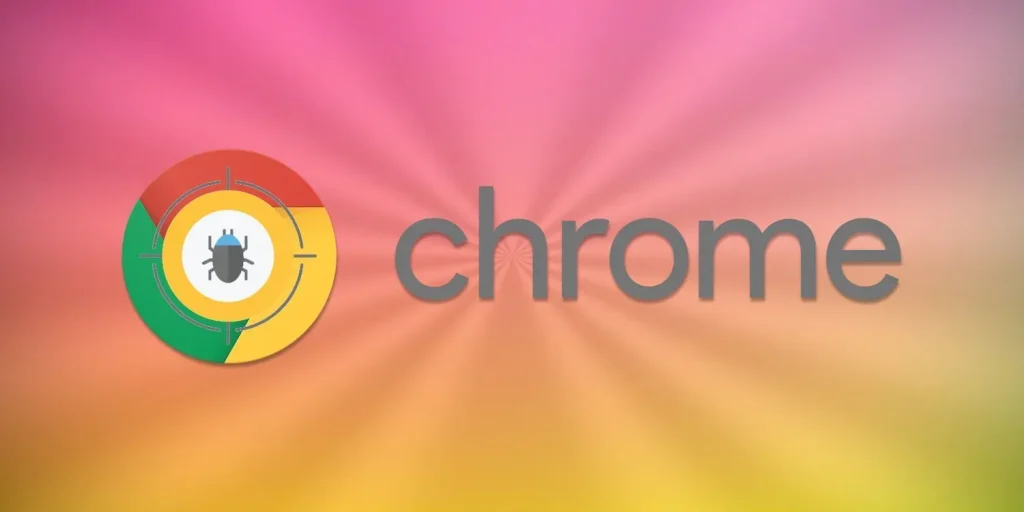
修改外观与启动行为的设置方法
更换浏览器主题与字体大小设置
进入外观设置面板进行自定义: 打开 Chrome 设置,点击左侧菜单中的“外观”,在页面中可以找到主题、字体大小、显示主页按钮等相关选项,是进行界面视觉调整的主要入口。
安装主题更换浏览器整体风格: 点击“主题”选项会跳转至 Chrome 网上应用店中的主题分类页面,用户可以选择自己喜欢的配色风格,安装后浏览器的标签栏、菜单栏等区域会随之更换样式。
调整字体大小提升阅读舒适度: 在“字体大小”选项中可设置“非常小”“小”“中”“大”“非常大”等多级别文字显示尺寸,也可点击“自定义字体”进入高级设置,手动调整不同文字类型的大小与样式。
设置打开首页或上次关闭页面
选择启动时打开特定页面: 在设置中找到“启动时”模块,用户可选择“打开特定网页或一组网页”,然后手动输入常用网站地址,如新闻首页、邮箱、企业系统等,方便每次启动直接进入重点内容。
启用“继续浏览上次关闭的内容”: 若希望浏览器在启动时恢复上次关闭的标签页状态,可选择“继续上次会话”,适合长时间处理网页任务或阅读内容时使用,避免重新查找页面。
设置默认打开 Chrome 的主页: 如果你希望每次启动浏览器时打开一个指定首页,可启用“显示主页按钮”并设置自定义链接。点击主页图标即可快速回到设定页面,提升操作便捷性与导航效率。
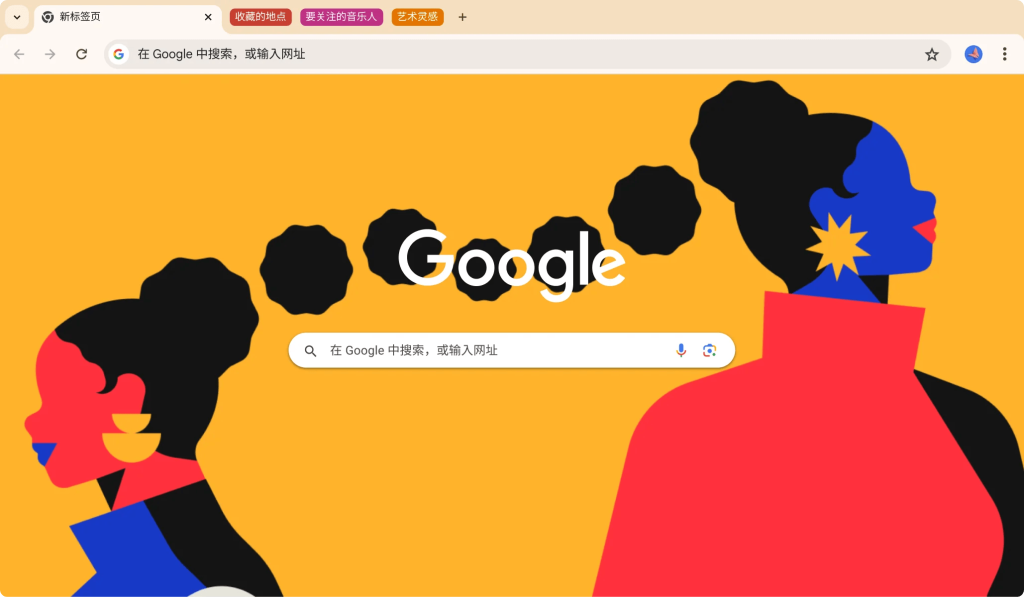
同步账户与自动填充内容的设置
登录 Google 账户后如何启用同步
通过头像图标登录 Google 账户: 打开 Chrome 浏览器后,点击右上角的圆形头像图标,选择“登录 Chrome”或“开启同步”,输入你的 Google 账户邮箱与密码后即可完成登录流程。
启用同步功能开始跨设备共享: 登录成功后,浏览器会弹出同步设置选项卡。点击“是,我同意”即可启用同步功能,系统将自动在设备间共享书签、历史记录、密码、扩展和设置等内容。
可根据需求选择同步项目: 在“设置 > 同步和 Google 服务 > 管理同步”中,你可以选择同步全部内容,或仅同步部分信息,如仅同步书签或扩展,灵活控制同步范围,保障数据安全与隐私。
管理密码、地址和支付信息的方式
在设置中管理已保存的密码: 进入“设置 > 自动填充 > 密码管理器”即可查看和编辑所有保存的账户密码。你可以启用或关闭自动保存密码、自动登录功能,也可手动删除或导出密码数据。
添加或修改地址信息用于表单填写: 在“地址和更多”选项中可添加姓名、地址、电话号码等内容,这些信息会在网页表单中自动填写,尤其适合网购、注册和提交信息等高频场景使用。
管理银行卡和支付方式: 进入“支付方式”设置后,可添加信用卡、借记卡等付款信息。你可以启用“保存和填写支付方式”的功能,让 Chrome 在你授权后自动填写卡号,提高购物结算效率与安全性。
如何快速打开谷歌浏览器的设置页面?
chrome://settings 并按回车,快速访问设置界面。为什么我的 Chrome 没有显示设置选项?
chrome://settings 强制打开设置页面。